휴대폰 또는 PC에서 줌 프로필 사진을 제거하는 방법

Zoom 프로필 사진을 제거하는 방법과 그 과정에서 발생할 수 있는 문제를 해결하는 방법을 알아보세요. 간단한 단계로 프로필 사진을 클리어하세요.

친구의 형태로든 가족의 형태로든 우리는 주위에 어떤 친구가 있는 것을 좋아합니다. 맞습니까? 우리의 모든 말과 정신 나간 생각을 판단 없이 기꺼이 들어줄 누군가가 저 밖에 있다는 것을 아는 것은 기분 좋은 일이지 않습니까? 예, 마음 속 깊이 우리 모두는 이것을 경험하기를 갈망합니다!
그리고 우리의 삶이 친구와 가까운 사람 없이 불완전한 것처럼 디지털 비서는 우리가 가장 사랑하는 동반자 역할을 하여 이 공간을 채웁니다. Siri, Alexa 및 Google Home과 같은 디지털 음성 비서 는 놀랍게도 우리 삶의 중요한 부분으로 연중무휴 우리를 즐겁게 해줄 뿐만 아니라 일을 더 빠르고 스마트하게 처리하도록 도와줍니다.
현재 날씨 업데이트, 어젯밤 야구 경기의 점수, 가까운 거리에 있는 상위 10개 중국 레스토랑 목록 등 거의 모든 것을 Siri에게 요청할 수 있습니다. 음성 명령을 사용하면 전화 화면을 건드리지 않고도 모든 것에 대한 답변을 얻을 수 있습니다.
디지털 비서는 왜 대화를 저장합니까?
Siri 또는 기타 디지털 비서가 되더라도 모든 쿼리, 음성 명령 또는 말하는 내용은 안전한 위치에 저장됩니다. Apple은 음성 비서 사용 경험을 개선할 수 있도록 이 데이터를 추가 평가 및 더 나은 이해를 위해 사용합니다. Apple은 이 데이터를 사용하여 음성 명령, 요청 및 품질 관리 수단으로 Siri에게 요청하는 모든 것을 평가하고 해석합니다.
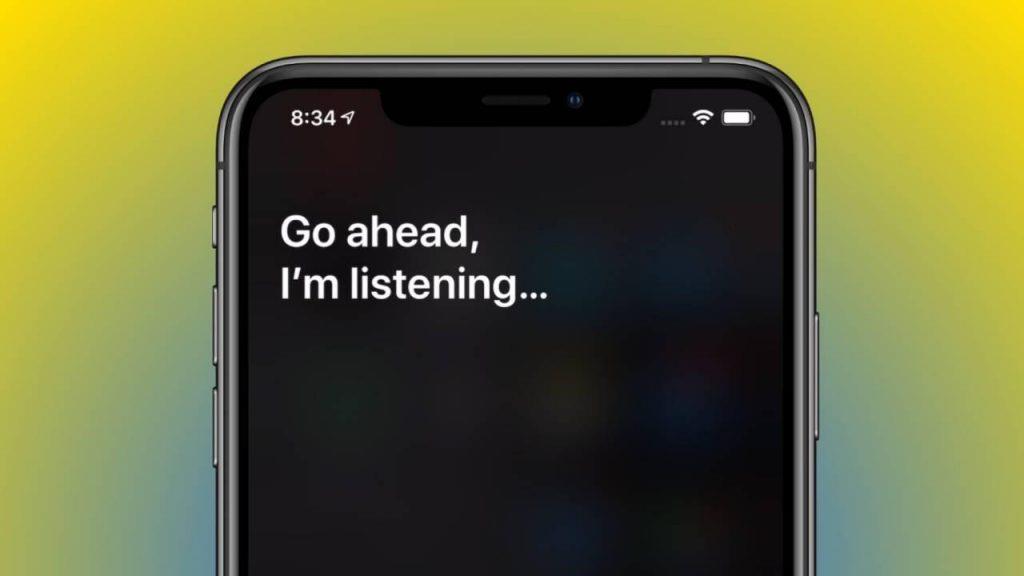
이미지 출처: 슬래시 기어
운 좋게도 모든 Siri 녹음은 Apple 서버에 안전하게 저장되며 이 개인 정보는 타사 마케팅 담당자나 판촉 목적으로 액세스할 수 없습니다.
그러나 다행스럽게도 iOS의 최신 버전인 iOS 13.2를 사용하면 Apple 서버에서 iPhone, iPad, Mac 및 Apple TV의 모든 Siri 녹음을 삭제할 수 있습니다. 따라서 정확하게 iOS 13.2, iPadOS 13.2, tvOS 13.2 및 macOS Catalina 10.15.1 이상 은 Apple 서버에서 Siri 녹음 및 받아쓰기 상호 작용 기록을 삭제할 수 있는 옵션을 제공 합니다.
더 읽기 : Siri용 iOS 13.2 업데이트의 새로운 기능에 대해 자세히 알아보려면 이 링크를 탭하세요 .
iPhone, iPad, Mac, Apple TV 및 HomePod에서 Siri 기록을 삭제하는 방법을 알아보겠습니다.
Apple 서버에서 Siri 기록을 삭제하는 방법
iOS 13을 사용하면 Siri 대화 및 받아쓰기를 더 쉽게 삭제할 수 있으므로 Apple 기기에서 다음의 빠른 단계에 따라 지난 6개월 동안의 모든 데이터를 지울 수 있습니다.
아이폰과 아이패드(iOS 13.2)
설정> 개인 정보> 분석 및 개선으로 이동하십시오.
이제 "Siri 및 받아쓰기 개선" 옵션을 끕니다.
설정> Siri 및 검색으로 다시 이동하십시오.
"Siri 및 받아쓰기 기록"을 선택하십시오.
이미지 출처: Apple 지원
"Siri 및 받아쓰기 기록 삭제" 옵션을 탭합니다.
Apple은 Siri 녹음 및 받아쓰기 명령을 지울 것인지 묻는 메시지를 표시하고 확인을 눌러 작업을 확인합니다.
Siri 녹음을 지우기로 결정하면 Apple은 개인 데이터를 서버에 저장하지 않습니다.
맥
macOS 10.15.1에서 모든 Siri 기록 및 대화를 지우려면 다음의 빠른 단계를 따르십시오.
메인 화면의 왼쪽 상단 모서리에 있는 Apple 아이콘을 누르고 "시스템 환경설정"을 선택합니다.
"시리"를 선택하십시오.
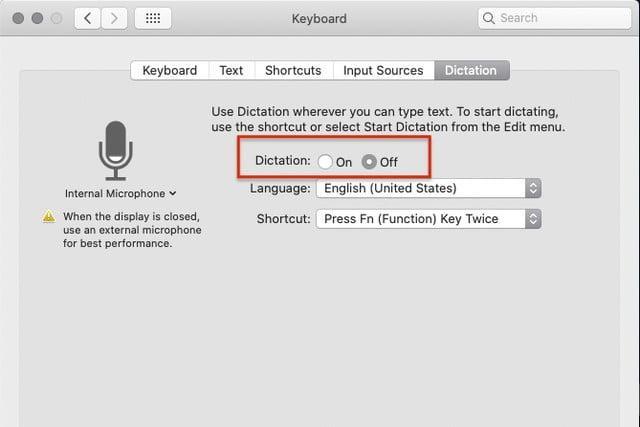
이미지 출처: 디지털 트렌드
이제 왼쪽 메뉴 창에 나타나는 "Siri에게 묻기 활성화" 옵션을 선택 취소합니다.
시스템 환경 설정> 키보드로 돌아가십시오.
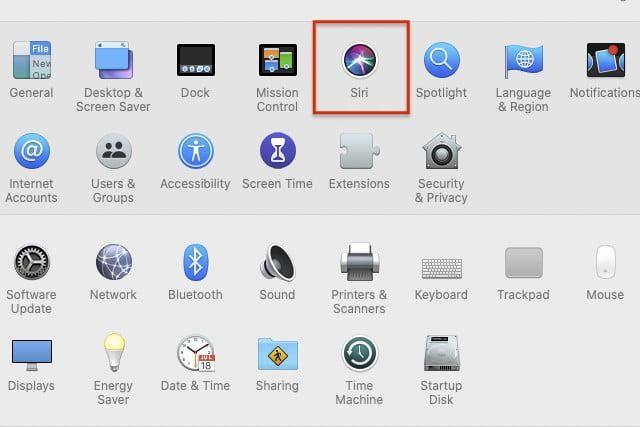
"받아쓰기" 탭으로 전환하고 "끄기"로 설정하여 비활성화합니다.
애플 TV
설정> 일반> Siri 기록> Siri 받아쓰기 및 기록으로 이동하십시오.
"Siri 받아쓰기 및 기록 삭제" 옵션을 탭하여 Apple TV에서 모든 Siri 데이터 기록을 삭제합니다.
홈팟
HomePod 설정> Siri 기록으로 이동하여 "Siri 받아쓰기 및 기록 삭제" 옵션을 선택합니다.
여러분, 여기 iPhone, iPad, Mac, Apple TV 및 HomePod에서 Siri 기록을 삭제하는 방법에 대한 완전한 안내서가 있습니다. 마침내 iOS 13 및 macOS Catalina의 최신 업데이트 와 함께 이 옵션을 제공한 Apple에 감사드립니다 . 이 옵션을 찾을 수 없는 경우 먼저 기기를 최신 iOS, iPadOS 및 macOS 버전으로 업데이트한 다음 위에서 언급한 단계를 따르십시오.
행운을 빕니다!
Zoom 프로필 사진을 제거하는 방법과 그 과정에서 발생할 수 있는 문제를 해결하는 방법을 알아보세요. 간단한 단계로 프로필 사진을 클리어하세요.
Android에서 Google TTS(텍스트 음성 변환)를 변경하는 방법을 단계별로 설명합니다. 음성, 언어, 속도, 피치 설정을 최적화하는 방법을 알아보세요.
Microsoft Teams에서 항상 사용 가능한 상태를 유지하는 방법을 알아보세요. 간단한 단계로 클라이언트와의 원활한 소통을 보장하고, 상태 변경 원리와 설정 방법을 상세히 설명합니다.
Samsung Galaxy Tab S8에서 microSD 카드를 삽입, 제거, 포맷하는 방법을 단계별로 설명합니다. 최적의 microSD 카드 추천 및 스토리지 확장 팁 포함.
슬랙 메시지 삭제 방법을 개별/대량 삭제부터 자동 삭제 설정까지 5가지 방법으로 상세 설명. 삭제 후 복구 가능성, 관리자 권한 설정 등 실무 팁과 통계 자료 포함 가이드
Microsoft Lists의 5가지 주요 기능과 템플릿 활용법을 통해 업무 효율성을 40% 이상 개선하는 방법을 단계별로 설명합니다. Teams/SharePoint 연동 팁과 전문가 추천 워크플로우 제공
트위터에서 민감한 콘텐츠를 보는 방법을 알고 싶으신가요? 이 가이드에서는 웹 및 모바일 앱에서 민감한 콘텐츠를 활성화하는 방법을 단계별로 설명합니다. 트위터 설정을 최적화하는 방법을 알아보세요!
WhatsApp 사기를 피하는 방법을 알아보세요. 최신 소셜 미디어 사기 유형과 예방 팁을 확인하여 개인 정보를 안전하게 보호하세요.
OneDrive에서 "바로 가기를 이동할 수 없음" 오류를 해결하는 방법을 알아보세요. 파일 삭제, PC 연결 해제, 앱 업데이트, 재설정 등 4가지 효과적인 해결책을 제공합니다.
Microsoft Teams 파일 업로드 문제 해결 방법을 제시합니다. Microsoft Office 365와의 연동을 통해 사용되는 Teams의 파일 공유에서 겪는 다양한 오류를 해결해보세요.








